Configuration d'un serveur de licences réseau Windows
Télécharger Bricsys Network License Manager
Téléchargez le gestionnaire de licences de réseau Bricsys (Windows) à partir du lien suivant :
https://www.bricsys.com/bricscad/tools/Bricsys-NetworkLicenseManager.msi
Nouvelle installation du Bricsys Network License Manager
Dans la boîte de dialogue Additional Tasks , assurez-vous de cocher toutes les cases (voir image Bricsys Network License Manager Setup).
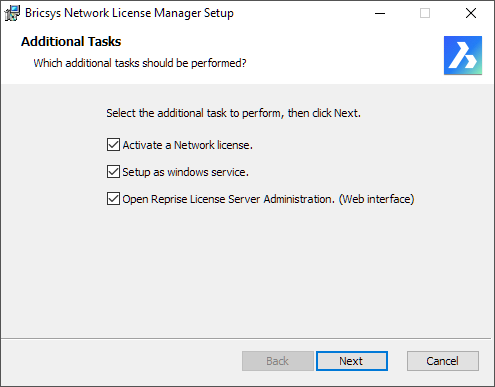
-
Activer la licence réseau
Après l'installation, Bricsys Network License Manager s'ouvre et demande d'activer une licence réseau. Vous pouvez ouvrir le gestionnaire de licence réseau Bricsys Network License Manager plus tard en cliquant sur le raccourci Activation de licence dans le menu Démarrer.
-
Configurer en tant que service Windows
Chaque fois que vous démarrez Windows, le serveur de licence est démarré automatiquement en tant que service. Vous pourrez le faire ultérieurement avec la commande suivante dans l'invite de commande élevée:
rlm.exe-dlog rlm.log-install_service -
L'interface Web d'administration du serveur de licences Reprise s'ouvre.
L'interface Web d'administration du serveur de licences Reprise s'ouvre. Elle vous permet de gérer la licence réseau. Vous pouvez ouvrir l'administration du serveur de licence Reprise ultérieurement en cliquant sur le raccourci Administration du serveur de licence dans le menu Démarrer.
Mise à jour de Bricsys Network License Manager
- Téléchargez et installez Bricsys Network License Manager sur l'ordinateur utilisé comme serveur de licence réseau.
- Assurez-vous de décocher toutes les cases en regard de tâches supplémentairesAdditional Tasks.
Installation depuis la ligne de commande
Vous pouvez également démarrer le Network License Manager à partir d'une fenêtre de commande.
Par défaut, les options Activate a Network license, Setup as Windows service et Open Reprise License Server Administration (interface Web) sont désactivées lors de l'installation via la ligne de commande. Pour activer ces options, utilisez les paramètres respectifs ACTIVATELICENSE, INSTALLSERVICE et OPENWEBINTERFACE.
Par exemple, msiexec /qb /i Bricsys-NetworkLicenseManager.msi ACTIVATELICENSE=1 INSTALLSERVICE=1 affichera la boîte de dialogue d'activation et l'installation en tant que service sans afficher l'interface Web.
- Pour plus d'options, tapez : msiexec / ? à l'invite de commande.
- Sur le site Web de Microsoft, vous trouverez plus d'informations sur la commande msiexec.

